Gmail Kişileri Nasıl Paylaşılır
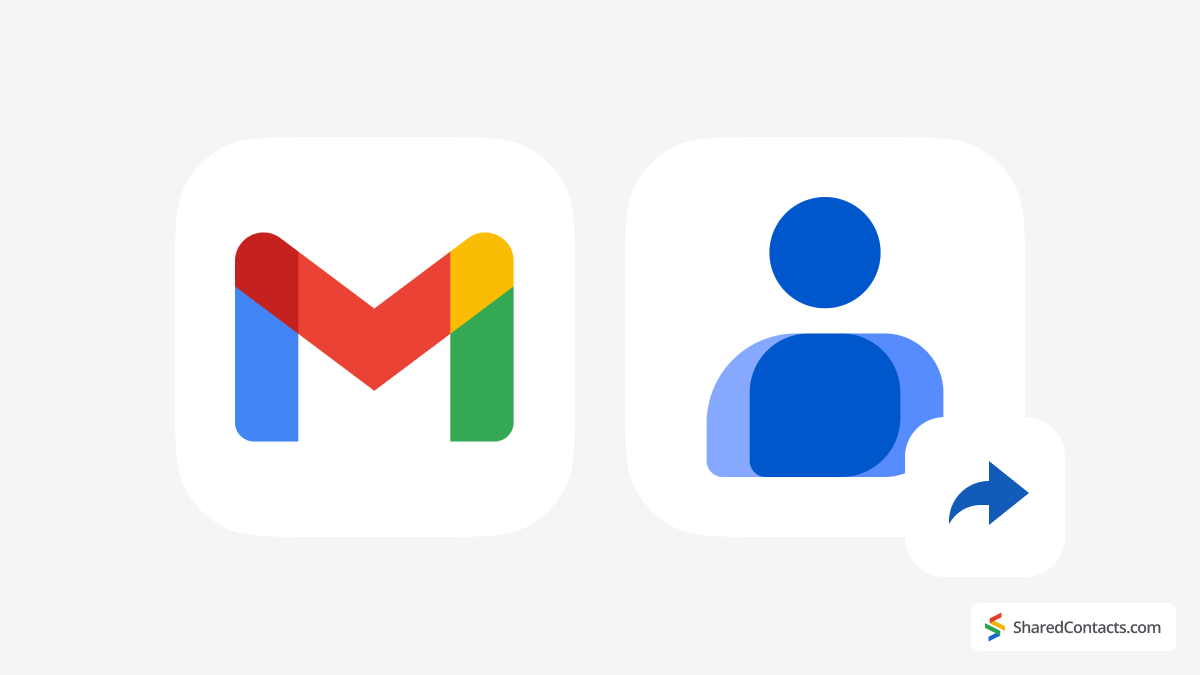
Gelen kutusundaki fili ele alarak başlayalım - Gmail kişileri tam olarak nedir? Bazı kullanıcılar yanlışlıkla Google Kişiler'den ayrı olduklarını düşünüyor, ancak aslında aynı madalyonun iki yüzü gibiler. Eskiden, etkileşimde bulunduğunuz her e-posta adresini manuel olarak kaydetmeniz gerekirdi - oldukça zahmetli bir iş! Neyse ki o günler çoktan geride kaldı. Artık Google hesabınıza giren her kişi otomatik olarak Google Kişiler uygulamasına kaydediliyor ve iletişim bilgileri kullanıcının Google Çalışma Alanı'nın her yerinde kullanılabilir hale geliyor.
Hakkında konuştuğumuz zaman Gmail'de kişileri paylaşmaaslında Google Kişilerini paylaşmaktan bahsediyoruz. İyi haber şu ki, bunu yapmanın üç basit yolu var: bir CSV dosyasını dışa aktarmak, yetkilendirme özelliği altında belirli izinleri kullanmak veya dizinler oluşturmanıza ve tüm kişi listelerini paylaşmanıza olanak tanıyan Shared Contacts Manager gibi bir araçtan yararlanmak. Şimdi her bir seçeneğe bir göz atalım.
Google Kişilerini CSV Dosyası ile Paylaşma
Bir CSV dosyasını dışa aktarmak kulağa teknik gelebilir, ancak göründüğünden daha basittir. CSV dosyası, adlar, e-postalar ve telefon numaraları gibi iletişim bilgilerini depolayan bir elektronik tablo biçimidir. Kişileri paylaşmanın eski usul ancak hala popüler bir yoludur.
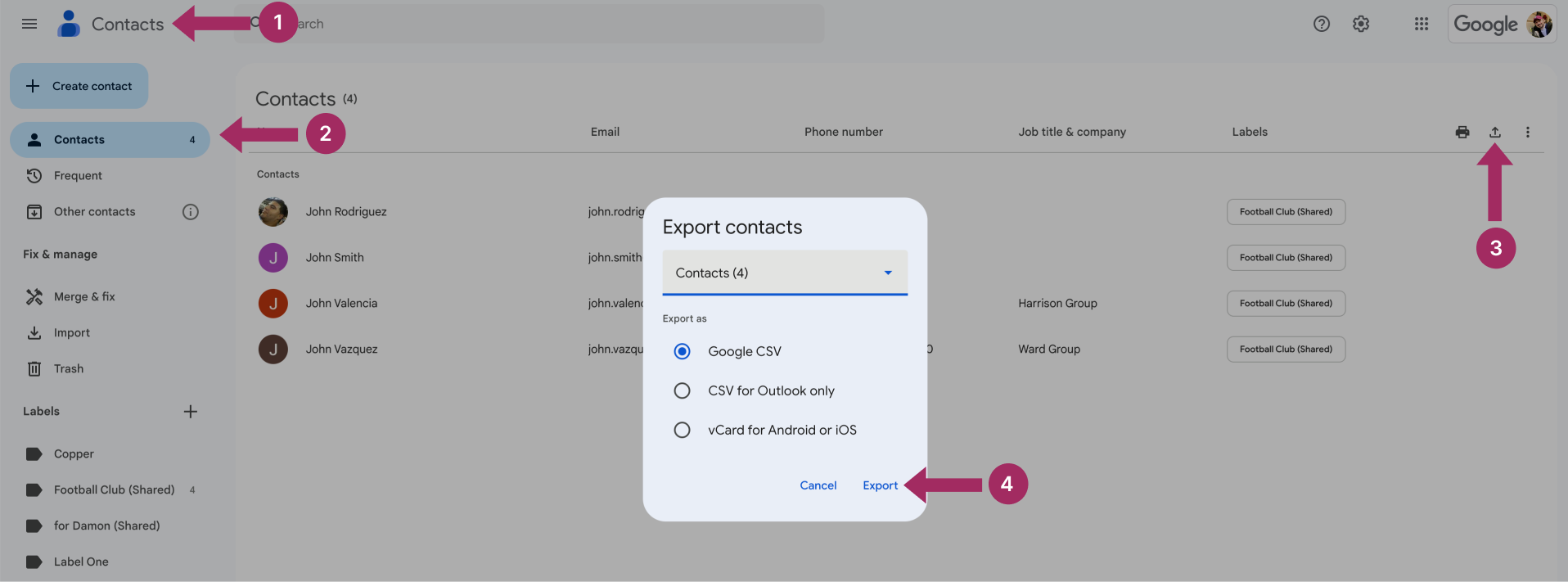
Google Kişilerinizi CSV dosyası olarak nasıl dışa aktarabileceğiniz ve paylaşabileceğiniz aşağıda açıklanmıştır:
- Gitmek Google Kişiler.
- Kişi etiketini seçin, tek tek kişiler veya paylaştığınız şeye bağlı olarak tüm kişileri seçin.
- Tıklayınız İhracat simgesine tıklayın.
- Formatı seçin (genellikle "Google CSV") ve ihracat Dosyayı.
Artık CSV dosyasını e-posta eki olarak, bulut depolama alanı, seçtiğiniz bir mesajlaşma programı veya tercih ettiğiniz başka bir yöntem aracılığıyla gönderebilirsiniz. Dosyayı dışa aktararak Gmail kişilerinizi bu şekilde paylaşabilirsiniz. Bir proje üzerinde işbirliği yapıyorsanız veya bir ekiple kişi listesi paylaşıyorsanız bu yöntem harika çalışır. Ancak, sürekli güncellemeler için en dinamik çözüm değildir ve kişileri hesaplar arasında paylaşmak için kullanılamaz.
Google'ın Delegasyon Özelliğini Kullanarak Kişileri Paylaşma
Daha kontrollü bir yaklaşıma ihtiyaç duyanlar için Google'ın yetkilendirme özelliği tercih edilebilir. Başka bir kişiye kişilerinize erişim izni vermenizi sağlar. Böylece bu kişiye Google Kişileriniz için yönetim izinleri vermiş olursunuz. CSV'lerle paylaşmanın aksine, bu özellik biraz daha esnektir ve iş arkadaşlarınıza kişileri kendilerininmiş gibi görüntüleme, düzenleme ve hatta silme erişimi vererek temel işbirliği sağlar.
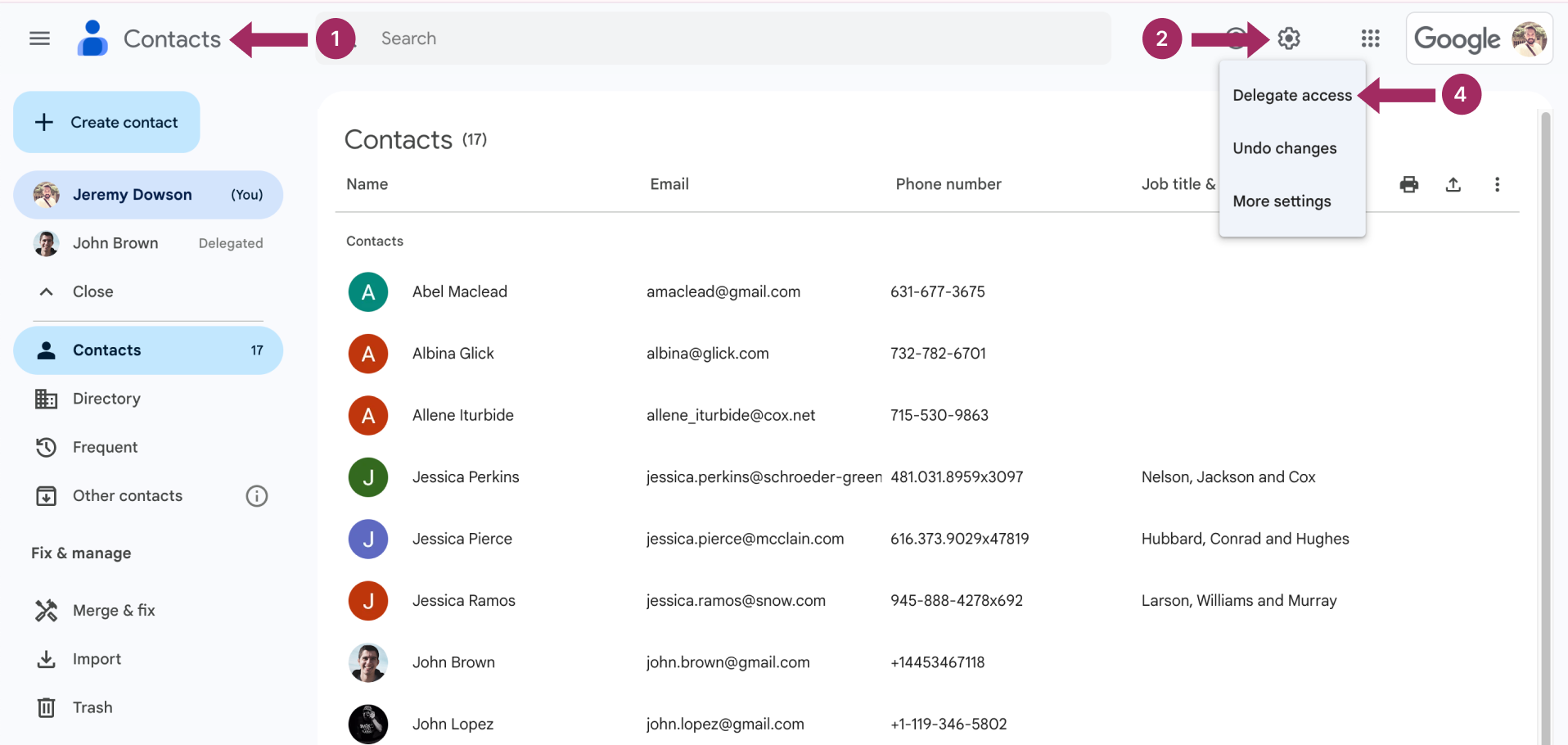
Google delegasyonunu nasıl yapılandıracağınız aşağıda açıklanmıştır:
- Git Google Kişiler.
- Açın Ayarlar Menü.
- Şuna bakın Delege Erişimi bölümü ve paylaşmak istediğiniz kişinin e-posta adresini ekleyin.
- Vurmak Delegeyi davet edin erişim izni vermek için.
Delegasyon, sürekli dosya aktarımı yapmadan kişilere ortak erişime ihtiyaç duyan ekipler için iyi çalışabilir. Ancak Google'ın temsilci atama işlevi kapsam ve işlevsellik açısından sınırlıdır. Bu makalede yetkilendirme işlevi hakkında daha fazla bilgi edinin makale.
Gmail Kişilerini Doğrudan Google Hesapları Arasında Paylaşma

Google'ın İletişim Delegasyonu sınırlayıcı geliyorsa ve CVS ile paylaşmak çok fazla sorun yaratıyorsa, Shared Contacts Manager paylaşımı yepyeni bir seviyeye taşıyor. Bu Google Workspace uygulaması, belirli bir Workspace etki alanına ait olup olmadıklarına bakılmaksızın kişileri Google hesapları arasında paylaşmayı inanılmaz derecede kolaylaştırır. Bir satıcı veya iş ortağıyla işbirliği mi yapmanız gerekiyor? Hiç sorun değil. Shared Contacts Manager, geleneksel sınırlamaların ötesine geçen esnek seçenekler sunarak kişileri benzersiz bir verimlilikle paylaşmanıza olanak tanır.
Özelleştirilebilir erişim izinleri, bu aracı açıklanan diğer iki yöntemden ayıran şeylerden biridir. Çevrimiçi adres defteriniz için başka bir yönetici atamaya karar verirseniz, kişileri kimin görüntüleyebileceğine, düzenleyebileceğine ve paylaşabileceğine ve hatta kişilerinizi yönetebileceğine karar verebilirsiniz. Doğru kişiler ihtiyaç duydukları erişime sahip olurken hassas kişi bilgileri her zaman güvende kalacaktır. Ayrıca, paylaşılan bir kişide yapılan her güncelleme, erişimi olan tüm kullanıcılar için anında senkronize edilir, böylece ekibiniz nerede olursa olsun en son güncellemeleri alır.
Ayrıca Shared Contacts Manager, kişi etiketlerini paylaşmaktan doğrudan Gmail, Google Takvim ve diğer Workspace araçlarıyla entegre olmaya kadar işbirliğini kolaylaştırır. Paylaşılan kişiler Gmail'in otomatik tamamlama alanında, Google Takvim davetlerinde ve Drive'da dosya paylaşırken otomatik olarak görünür ve ekip üyelerine ihtiyaç duydukları her yerde hızlı erişim sağlar.



Yorum yok